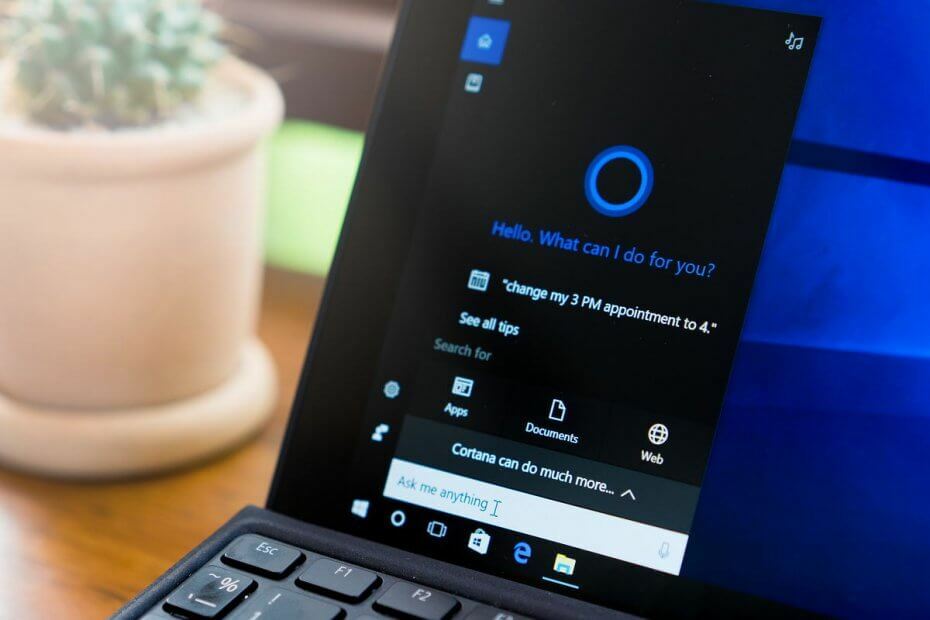დაუყოვნებლივ მიჰყევით რამდენიმე მარტივ ნაბიჯს
- Mantra მოწყობილობა უზრუნველყოფს ძალიან უსაფრთხო ავთენტიფიკაციის სისტემას მათთვის, ვინც ზრუნავს უსაფრთხოებაზე.
- MFS100 არის მაღალი ხარისხის თითის ანაბეჭდის სენსორი, რომელსაც შეუძლია სისტემასთან დაკავშირება USB პორტის გამოყენებით.
- მეორეს მხრივ, თქვენ შეგიძლიათ მარტივად ჩამოტვირთოთ და დააინსტალიროთ Mantra RD სერვისი თქვენს Windows კომპიუტერზე.
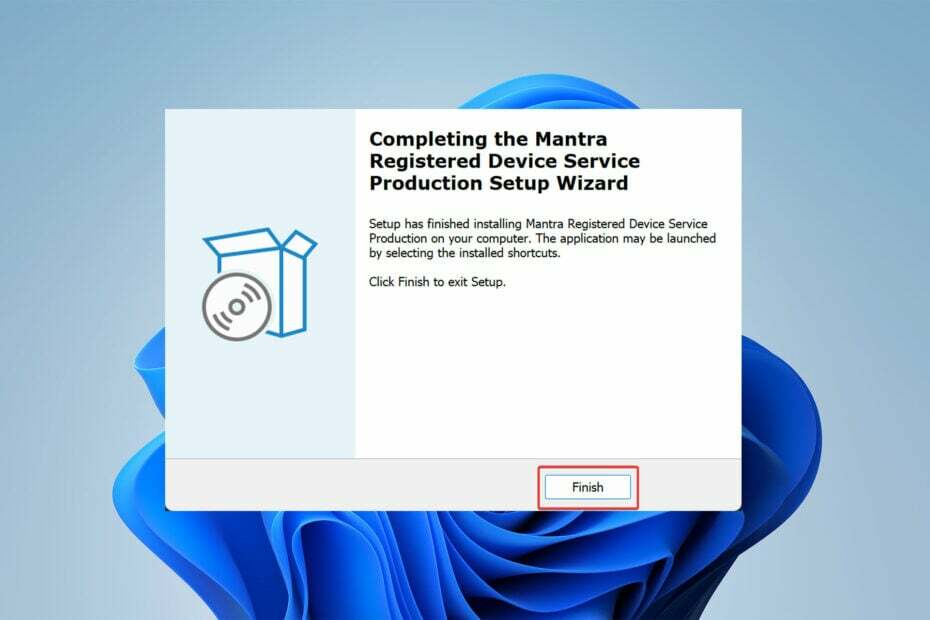
Xდააინსტალირეთ ჩამოტვირთვის ფაილზე დაწკაპუნებით
- ჩამოტვირთეთ Fortect და დააინსტალირეთ თქვენს კომპიუტერზე.
- დაიწყეთ ხელსაწყოს სკანირების პროცესი მოძებნეთ კორუმპირებული ფაილები, რომლებიც თქვენი პრობლემის წყაროა.
- დააწკაპუნეთ მარჯვენა ღილაკით დაიწყეთ რემონტი ასე რომ, ხელსაწყოს შეუძლია დაიწყოს ფიქსაციის ალგორითმი.
- Fortect ჩამოტვირთულია 0 მკითხველი ამ თვეში.
ეჭვგარეშეა, რომ უსაფრთხოების აღჭურვილობა ყველა წარმატებული ბიზნესის ერთ-ერთი ყველაზე მნიშვნელოვანი კომპონენტია.
ამ სფეროში ერთ-ერთი ცნობილი მოწყობილობაა MFS100, რომელიც მაღალი ხარისხისაა USB თითის ანაბეჭდის სენსორი Mantra Softtech-ის მიერ დანერგილი თითის ანაბეჭდის ავთენტიფიკაციისთვის.
ამ სტატიის პირველი განყოფილება მიზნად ისახავს დაგეხმაროთ თქვენი Mantra მოწყობილობის არ მუშაობს პრობლემის გადაჭრაში. ის ასევე განმარტავს ამ პრობლემის მიზეზებს.
მეორე სექცია გვიჩვენებს, თუ როგორ უნდა ჩამოტვირთოთ და დააინსტალიროთ Mantra RD თქვენს კომპიუტერში. ასე რომ, შემდგომი შეფერხების გარეშე, დავიწყოთ.
რატომ არ მუშაობს მანტრას მოწყობილობა?
პირველ რიგში, დარწმუნდით, რომ დააინსტალირეთ შესაბამისი Mantra RD სერვისის დრაივერი მოწყობილობისთვის. თუ არა, წაშლილი დრაივერი უდავოდ არის პრობლემის მიზეზი.
თუმცა, თუ მიიღებთ შეტყობინებას, რომელშიც ნათქვამია სერიული ნომერი დაზიანებულია, ეს მიუთითებს, რომ მოწყობილობა დაზიანებულია.
ამ შემთხვევაში, თქვენ უნდა დაუკავშირდეთ იმ პირს, ვისგანაც შეძენილია მოწყობილობა. თქვენ შეგიძლიათ გამოაგზავნოთ მოწყობილობა სარემონტო ან შესაცვლელად.
თუ პრობლემას წააწყდებით, როდესაც მოწყობილობა მიმაგრებულია სისტემაზე, მაგრამ არ ჩანს Device Manager-ში ან არ მუშაობს აპში; ამ შემთხვევაში, თქვენ უნდა დარწმუნდეთ, რომ USB ჰოსტი გახსნილია მოწყობილობისთვის.
ასევე შესაძლებელია, რომ მოწყობილობის USB დანამატი ან USB პორტი დაზიანებულია, და ამის გამო სისტემა ვერ ახერხებს მოწყობილობის ამოცნობას.
სანამ გადაწყვეტილებებს გადავალთ, აღსანიშნავია, რომ Mantra RD სერვისი Windows 11 ჩამოტვირთვა არ განსხვავდება Windows 7-ისგან.
როგორ შემიძლია გადმოვწერო და დავაინსტალირო Mantra RD ჩემს კომპიუტერზე?
- ტიპი მანტრას rd სერვისი Google საძიებო ველში და დააჭირეთ Mantratecapp დომენის პირველ შედეგს.
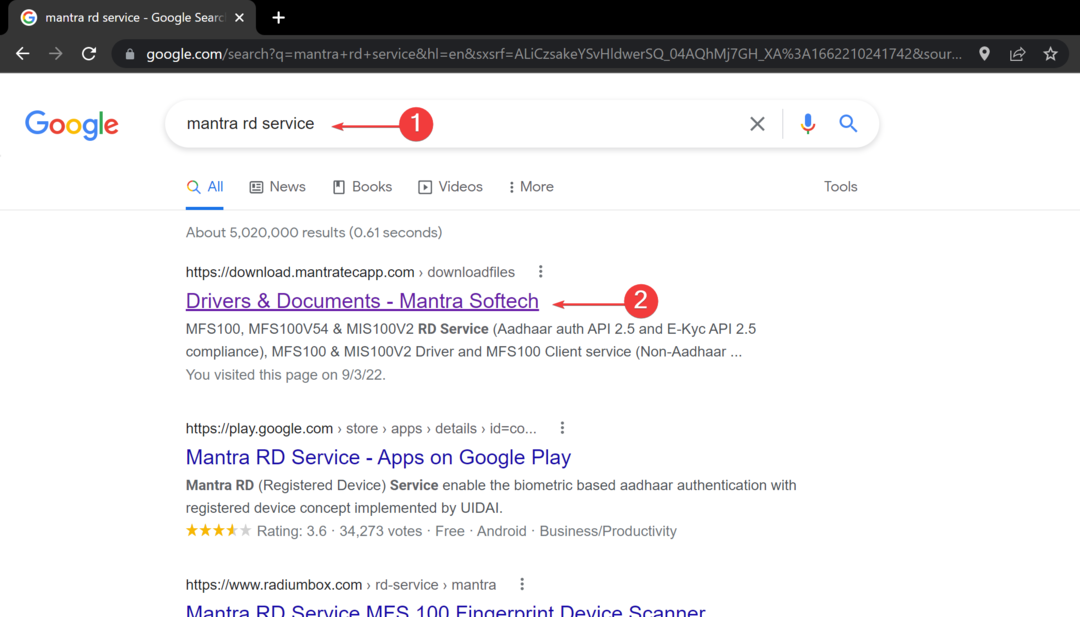
- ახალ ფანჯარაში ჩაწერეთ captcha ველში, შემდეგ შეეხეთ გაგზავნა.
- Დააკლიკეთ ჩამოტვირთეთ MFS100 RD Service (1.0.4) დაჩამოტვირთეთ MFS100 დრაივერი (9.2.0.0)- მოგება 7/8/10, შესაბამისად და დაელოდეთ ჩამოტვირთვის დასრულებას.
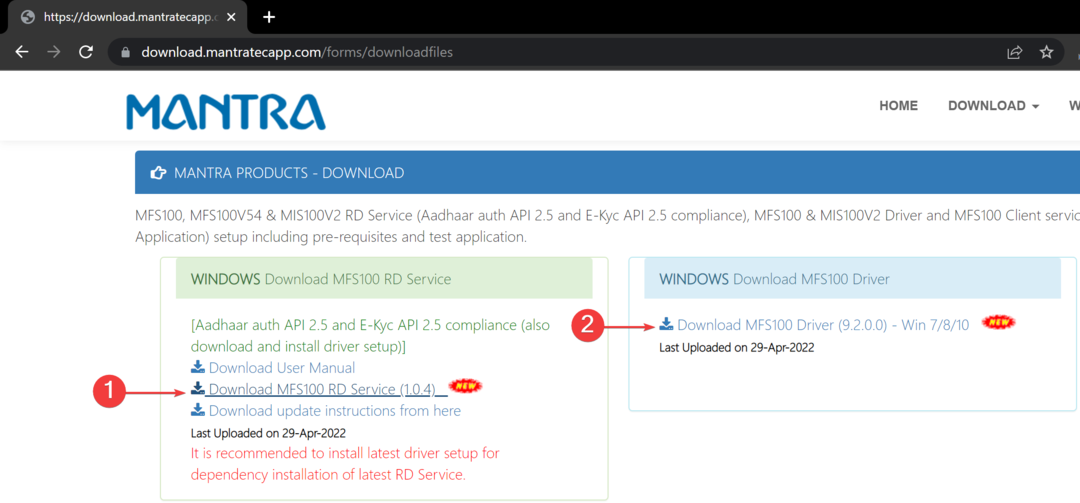
- ახლა გადადით ჩამოტვირთვის საქაღალდეში და ორჯერ დააწკაპუნეთ მასზე MantraRDService_1.0.4.
- დაყენების ფანჯარაში დააწკაპუნეთ შემდეგი.
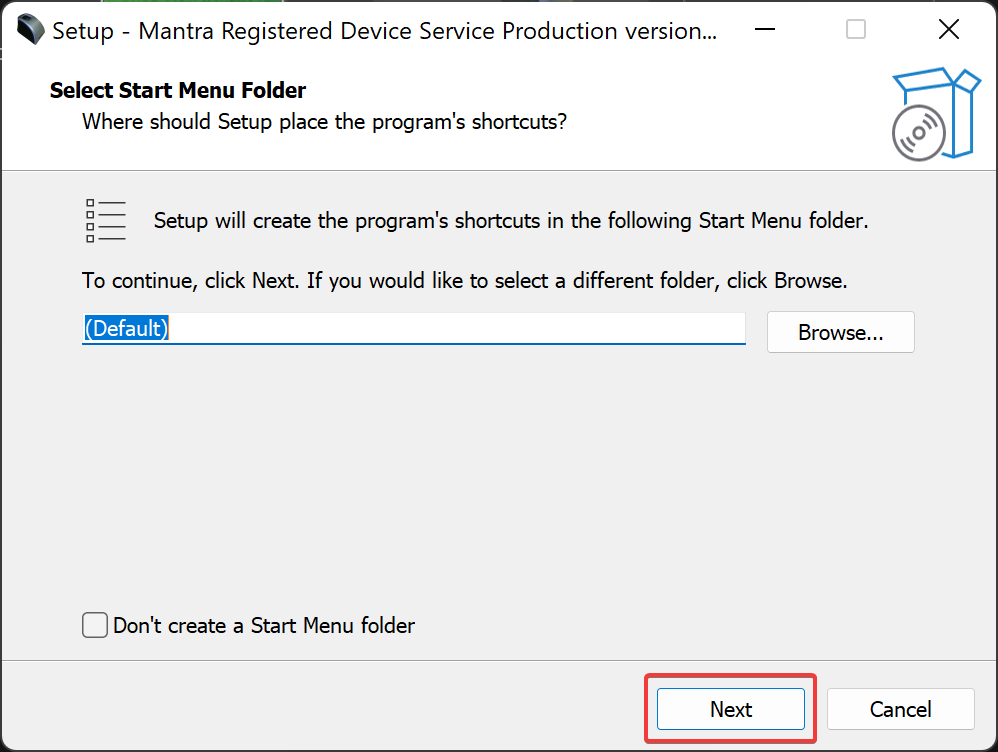
- შემდეგ გვერდზე, შეეხეთ Დაინსტალირება და დაასრულეთ პროცესი.
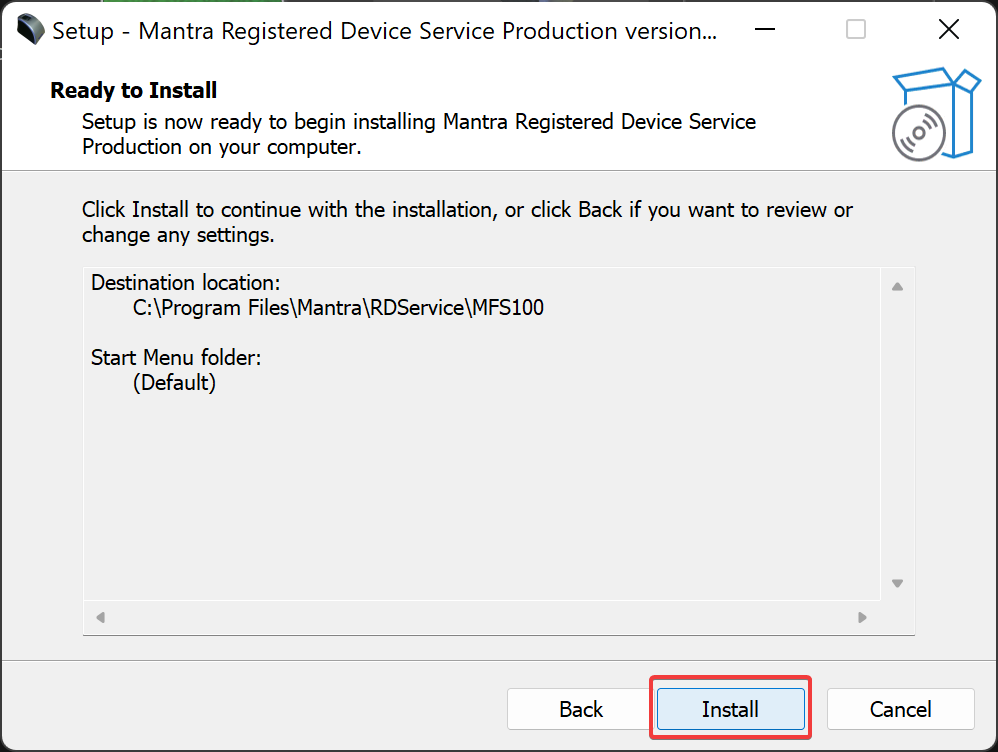
- შემდეგ დააწკაპუნეთ დასრულება.
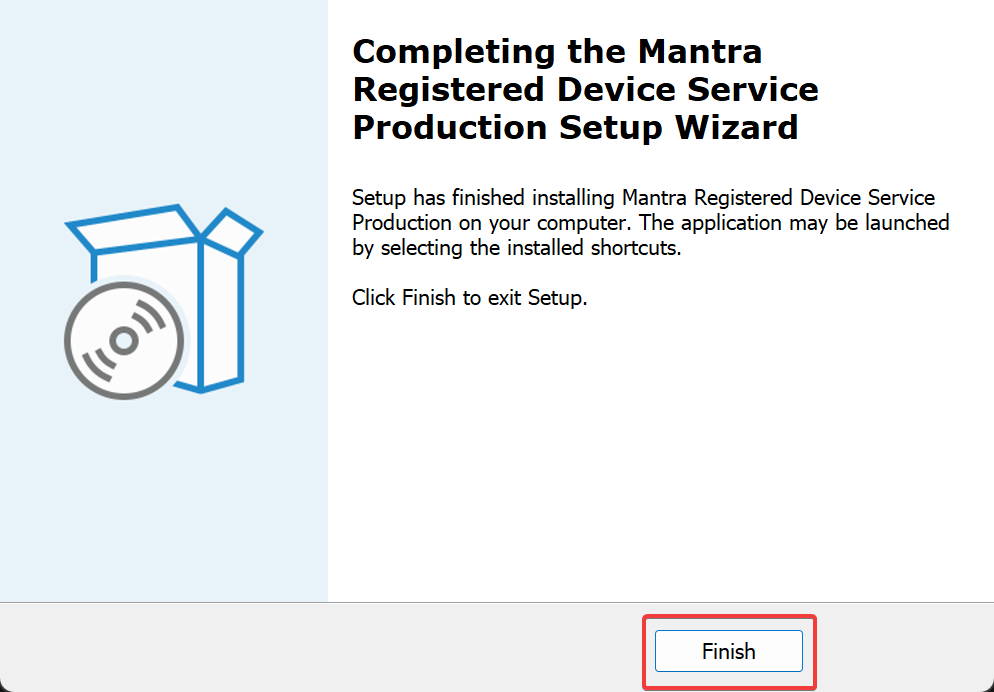
- დრაივერის ინსტალაციისთვის კვლავ გადადით ჩამოტვირთვის საქაღალდეში და ამჯერად დააწკაპუნეთ ორჯერ MFS100Driver_9.2.0.0.
- ამ ფანჯარაში შეეხეთ Დაინსტალირება.
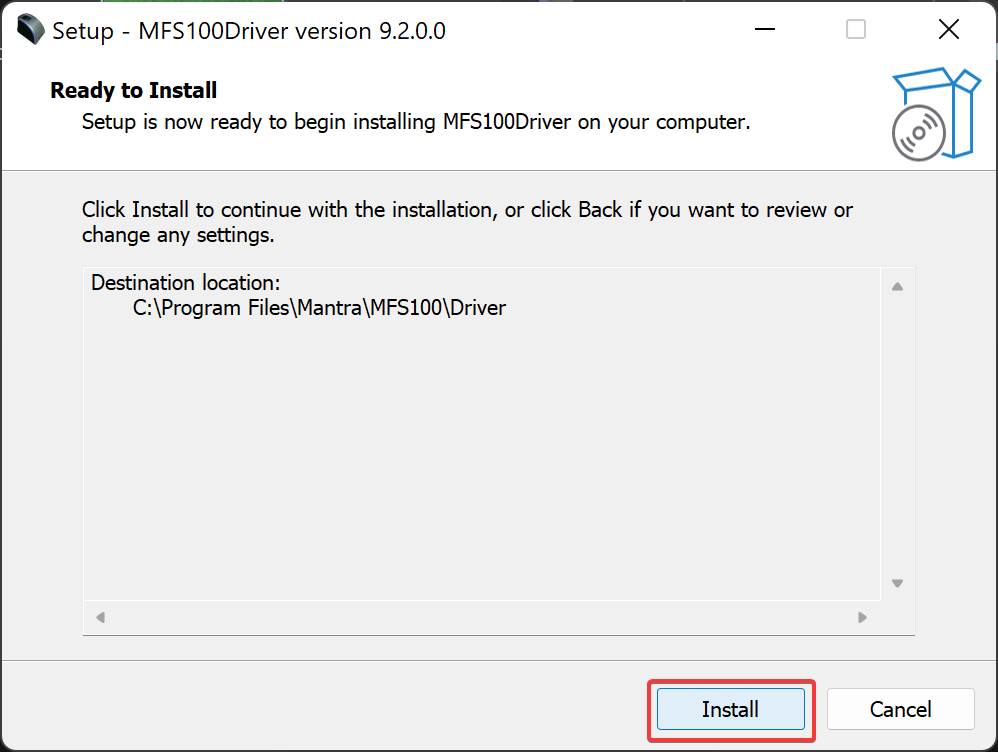
- ინსტალაციის დასრულების შემდეგ, შეეხეთ დასრულება.
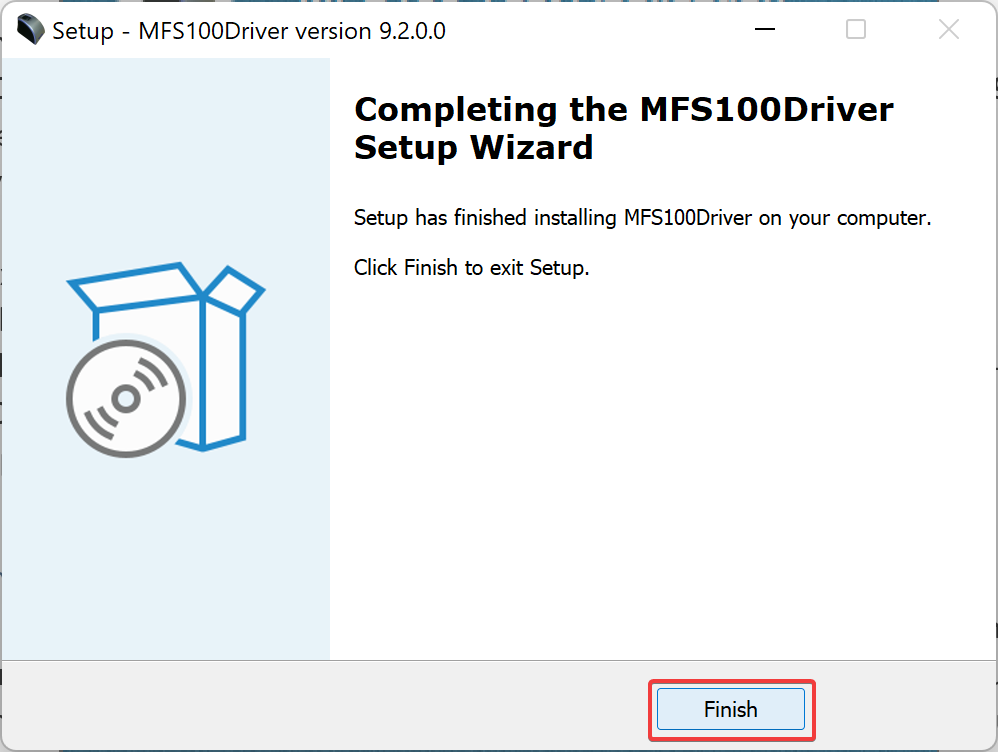
- ახლა გამოჩნდება ლურჯი ფანჯარა, რომელიც საშუალებას გაძლევთ შეამოწმოთ აპლიკაცია. ამისათვის დააწკაპუნეთ დაიწყეთ გადაღება და დაადეთ თითი სენსორზე და დაელოდეთ ამოცნობის პროცესის დასრულებას.
- ამ დროის განმავლობაში, თქვენ შეგიძლიათ იხილოთ თქვენი თითის ნიმუში მარჯვენა პანელში და შეამოწმოთ მისი ხარისხის ქულა მის ქვეშ.
თუ ამოცნობის პროცესი კარგად მიდის, გამოჩნდება ახალი ფანჯარა, რომელიც აჩვენებს ამ შეტყობინებას: გადაღების წარმატება, თითის მონაცემები ინახება აპლიკაციის გზაზე.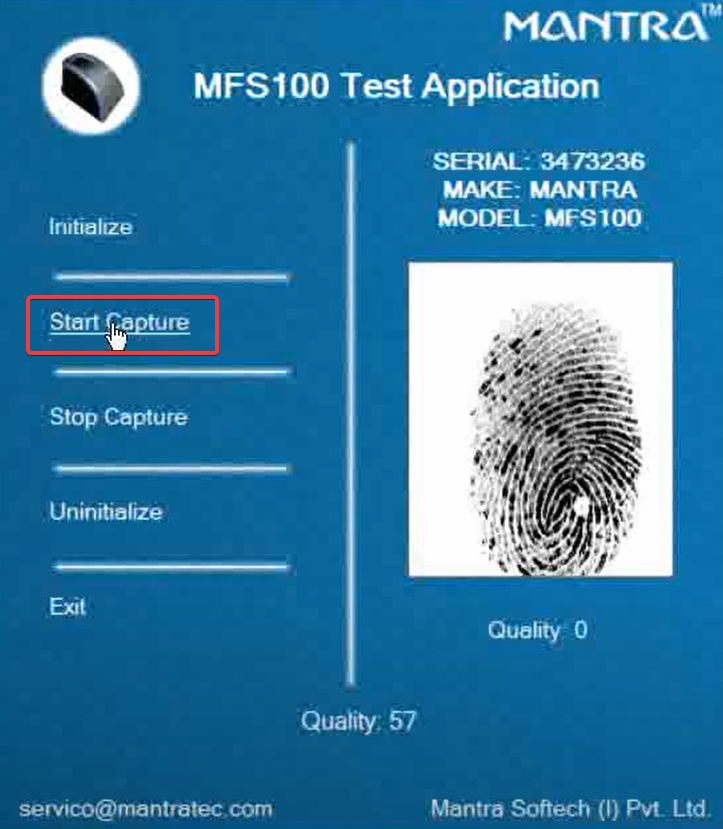
- რა არის მოვლენის ID 158 და როგორ გამოვასწოროთ ის სწრაფად
- თქვენ შეძლებთ წაიკითხოთ ტრანსკრიპტები თქვენს ენაზე გუნდებში
- სტატისტიკა, რომელიც უნდა იცოდეთ კიბერ შეტევების შესახებ 2023 წელს
- ახლა თქვენ შეგიძლიათ შეიძინოთ Xbox კონტროლერის შემცვლელი ნაწილები
ანალოგიურად, თქვენ არ უნდა მოეპყროთ ამ აპს სხვებისგან განსხვავებულად და არ უნდა უგულებელყოთ Mantra RD სერვისის განახლება. გაითვალისწინეთ, რომ ზოგიერთი პრობლემის მოგვარება შესაძლებელია აპების განახლებით.
MFS100 დაფუძნებულია ოპტიკურ სენსორულ ტექნოლოგიაზე და მისი გამოყენება შესაძლებელია ავთენტიფიკაცია, იდენტიფიკაციისა და გადამოწმების ფუნქციები, რომლებიც საშუალებას აძლევს თქვენს თითის ანაბეჭდს იმოქმედოს ა ციფრული პაროლი რომლის დაკარგვა, დავიწყება ან მოპარვა შეუძლებელია.
მძლავრი ოპტიკური სენსორი გაუძლებს ნაკაწრებს, დარტყმებს, დარტყმებს და ელექტროსტატიკურ დარტყმებს დაზიანების გარეშე.
ამ მაღალტექნოლოგიურ მოწყობილობას შეუძლია შეინახოს სურათები, ნედლეული მონაცემები და თითის ანაბეჭდის დეტალები, რომლებიც აღბეჭდილია ISO სტანდარტების შესაბამისად, სწრაფი შესატყვისი სიჩქარით: 1:100,000 წამში.
ქვემოთ მოცემული კომენტარების განყოფილებაში შეგვატყობინეთ, შეგიძლიათ თუ არა ჩამოტვირთოთ და დააინსტალიროთ Mantra RD Service Windows 11-ზე.